预装Win10系统新电脑怎么分区?Win10电脑分区教程
现在新买的电脑基本都是默认只有c盘一个分区,没有d,e等分区,有时候文件管理那些非常不方便。我们可以给电脑划分多个分区进行文件分类管理等。那么预装win10系统新电脑怎么分区?下面小编就教下大家新买的win10电脑分区教程。
Win10电脑分区教程:
注意事项:
不要动这些分区:恢复分区、EFI系统分区,否则预装系统无法恢复。
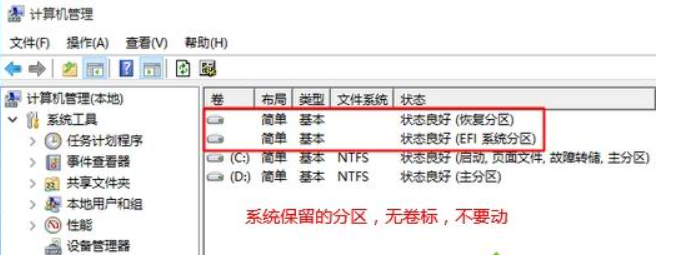
分区教程如下:
1、首先桌面右键单击此电脑--管理。
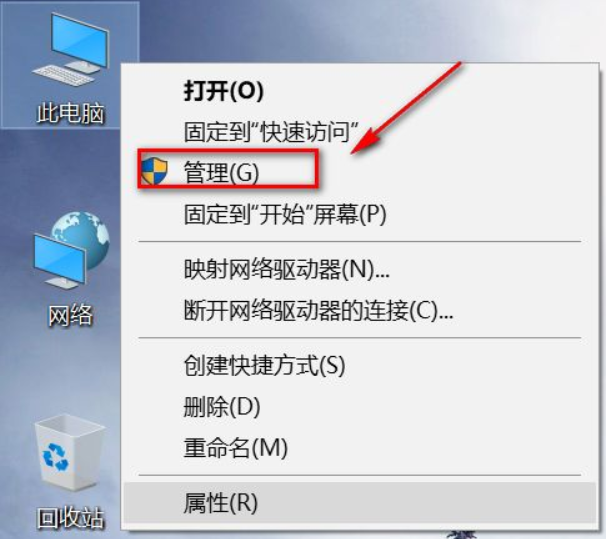
2、管理界面双击磁盘管理。
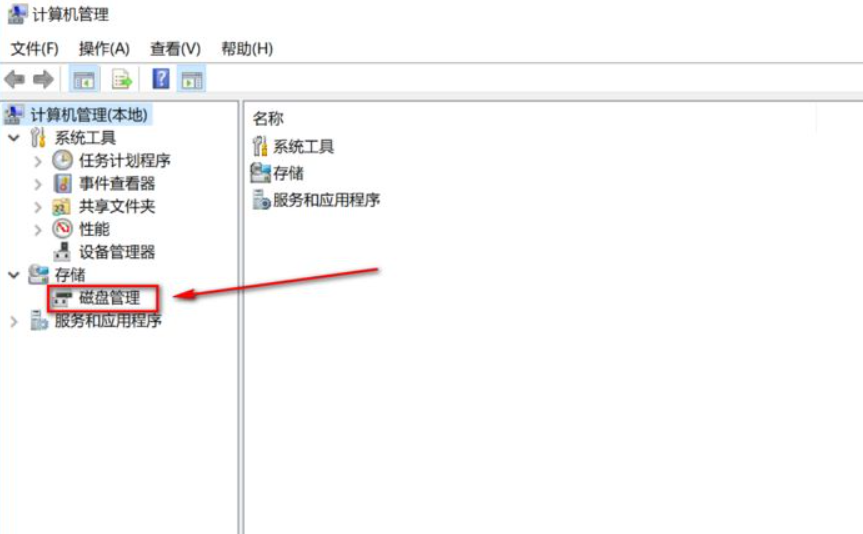
3、进入未分区磁盘界面,点右键单击磁盘--压缩卷。
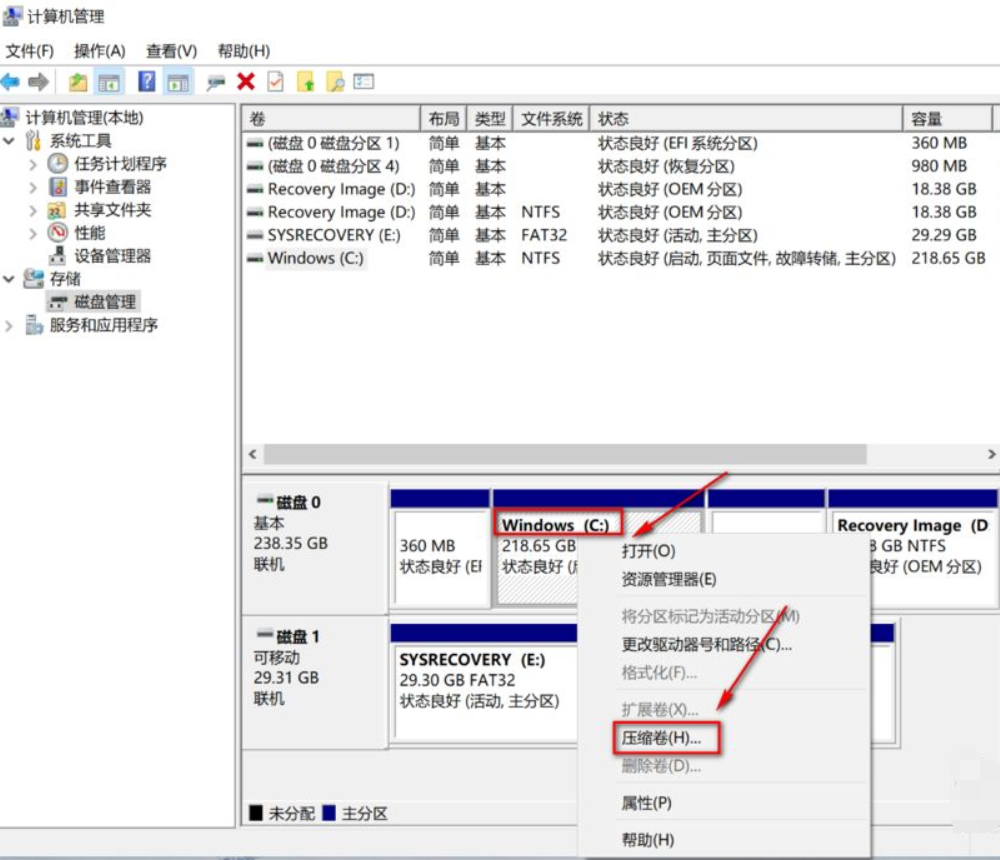
4、设置压缩卷分区,这个就是你划分出来的部分磁盘的大小,点击压缩按钮。
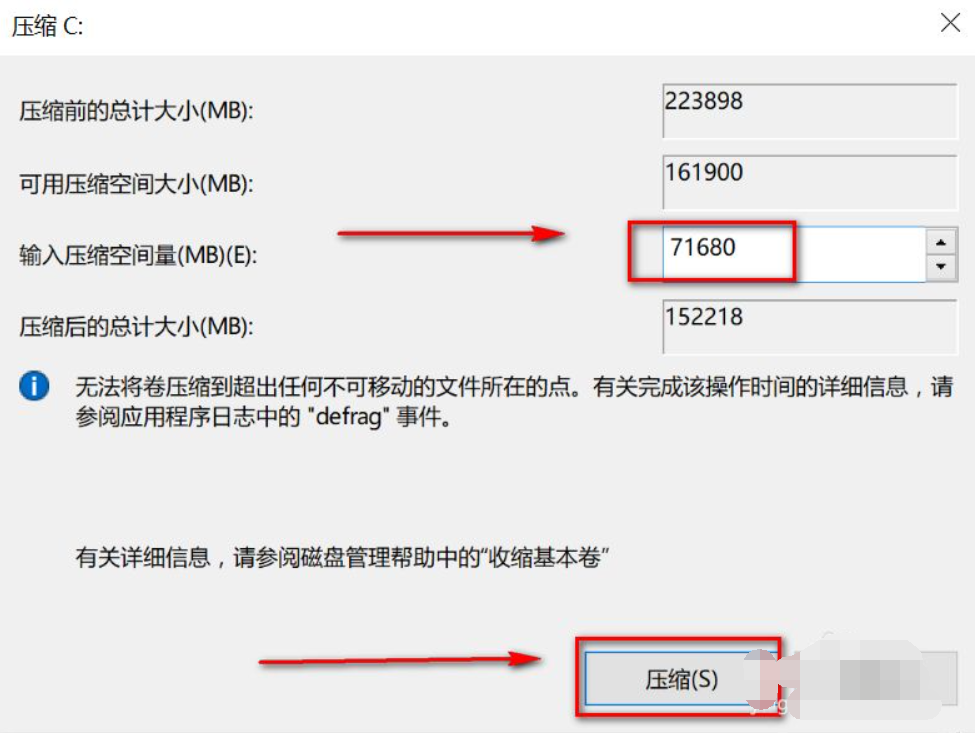
5、磁盘区域分出来了,如下图所示。
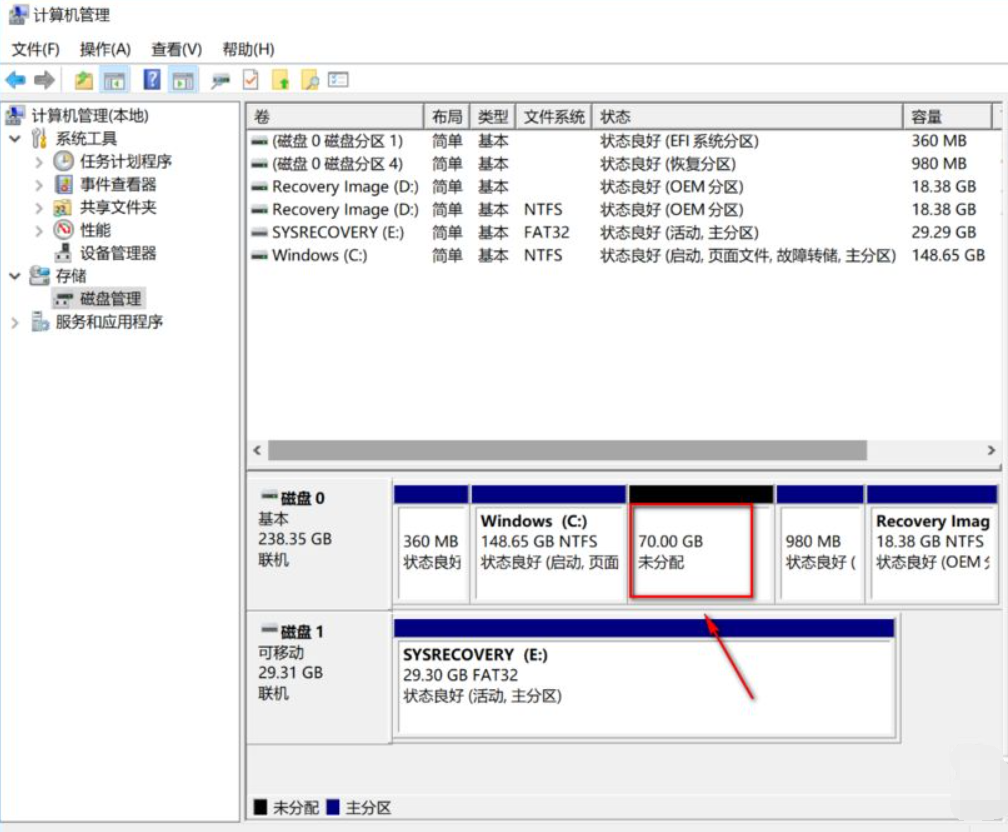
6、右键单击新的磁盘,选择新建简单卷。
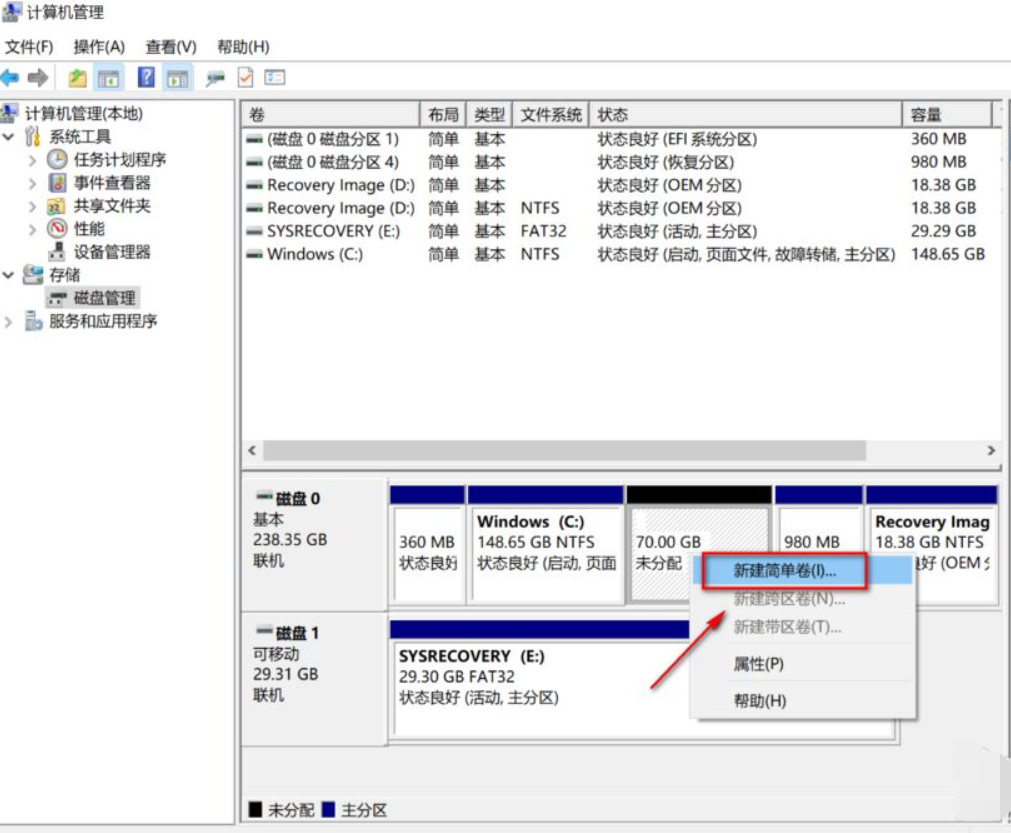
7、进入向导,点击下一步,如下图所示。
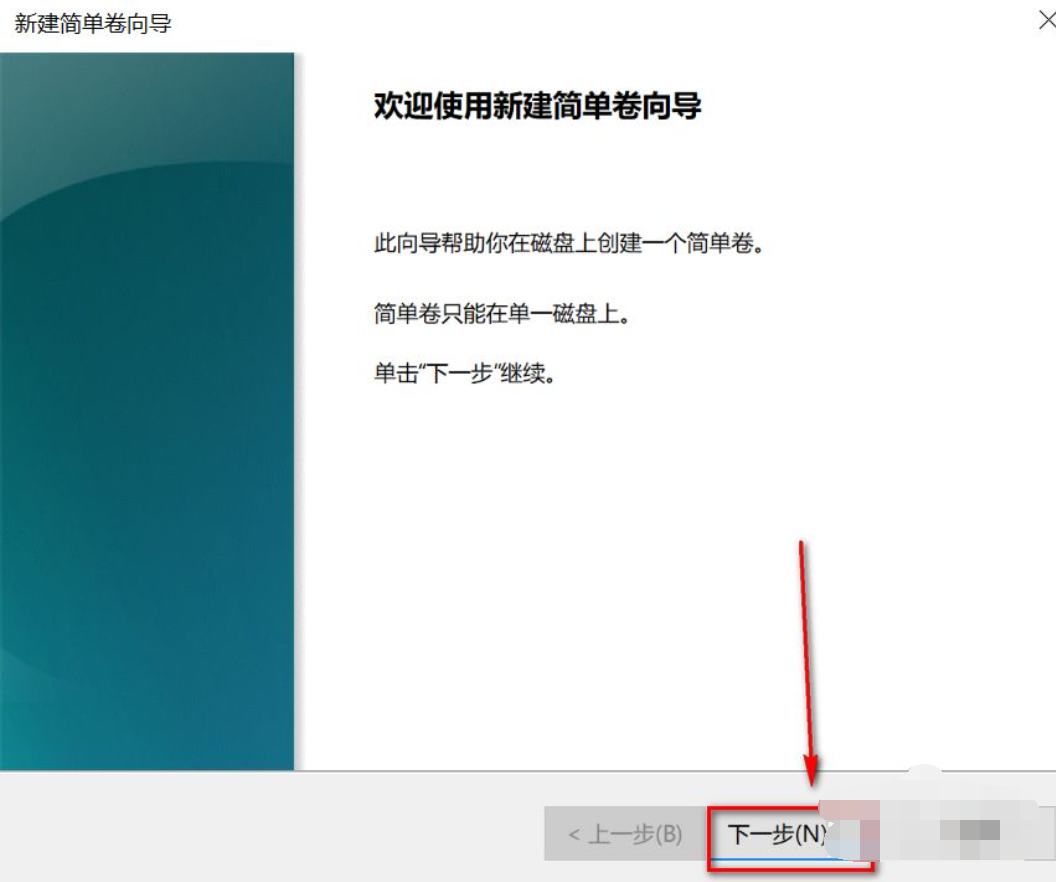
8、制定新建卷大小,点击下一步。
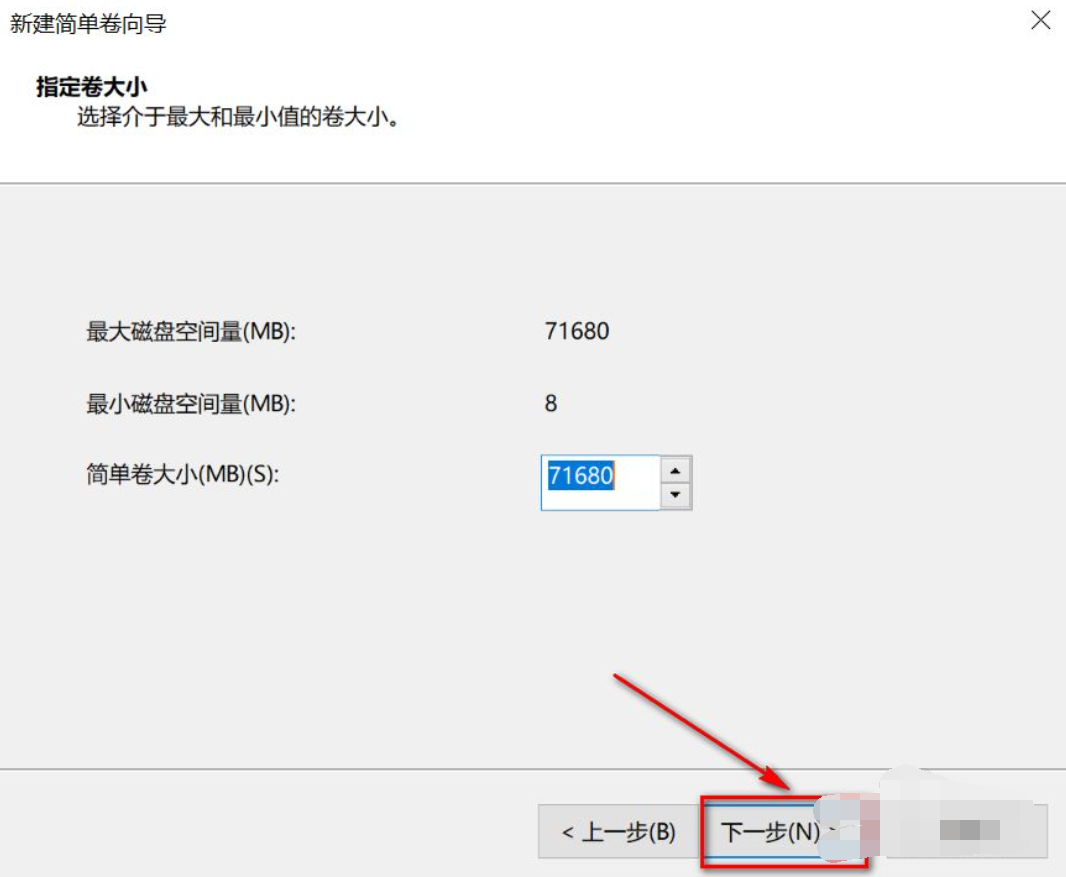
9、选择盘符,点击下一步,如下图所示。
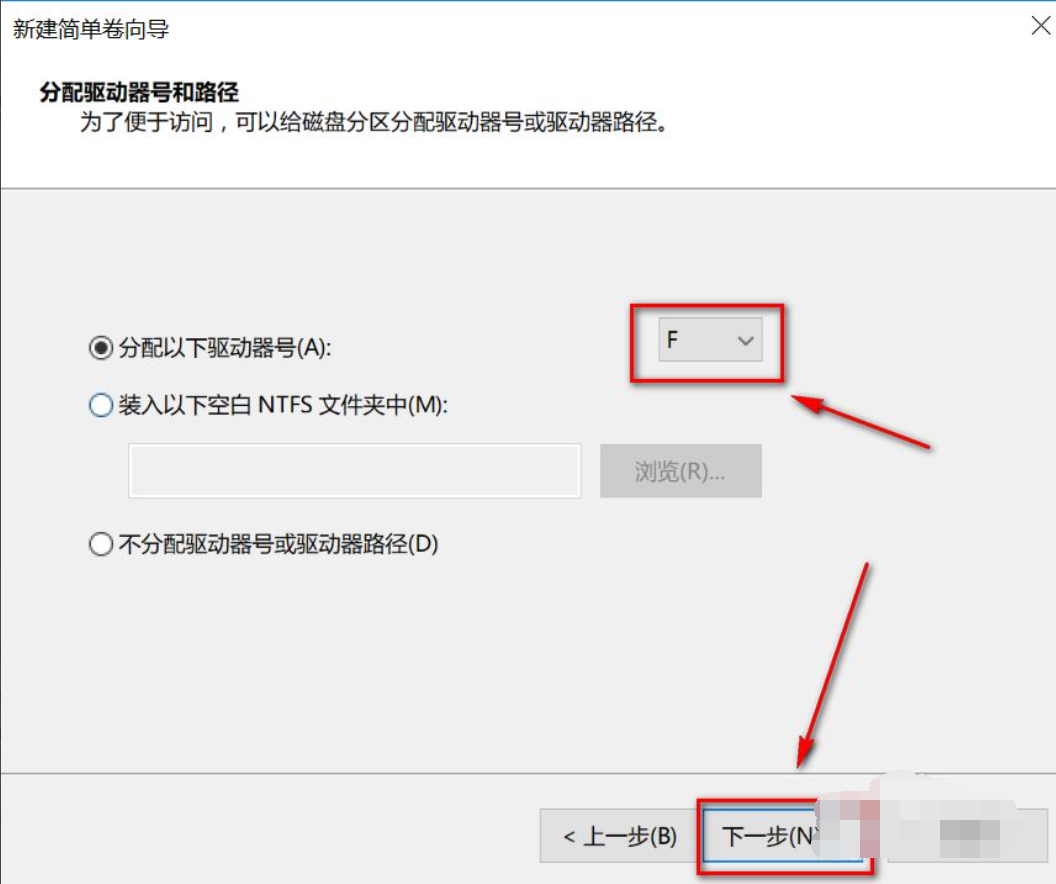
10、选择磁盘格式和卷标,点击下一步。
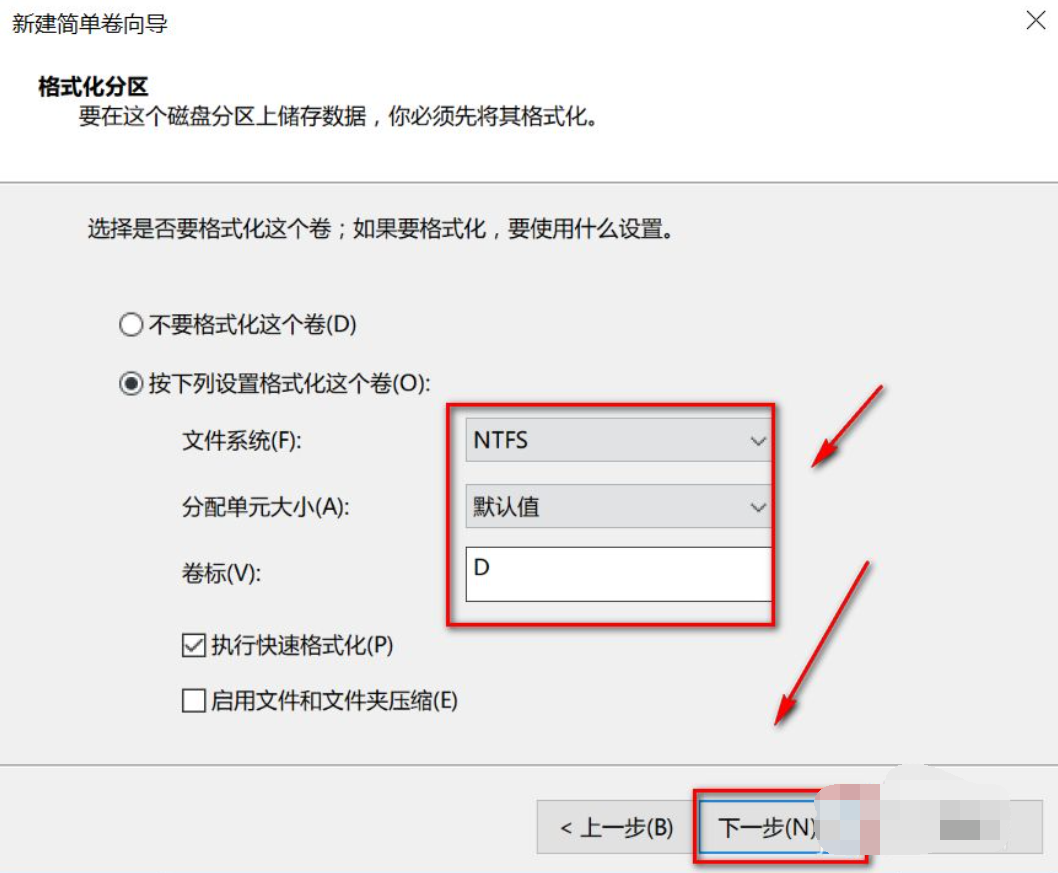
11、点击完成,磁盘分区完成。
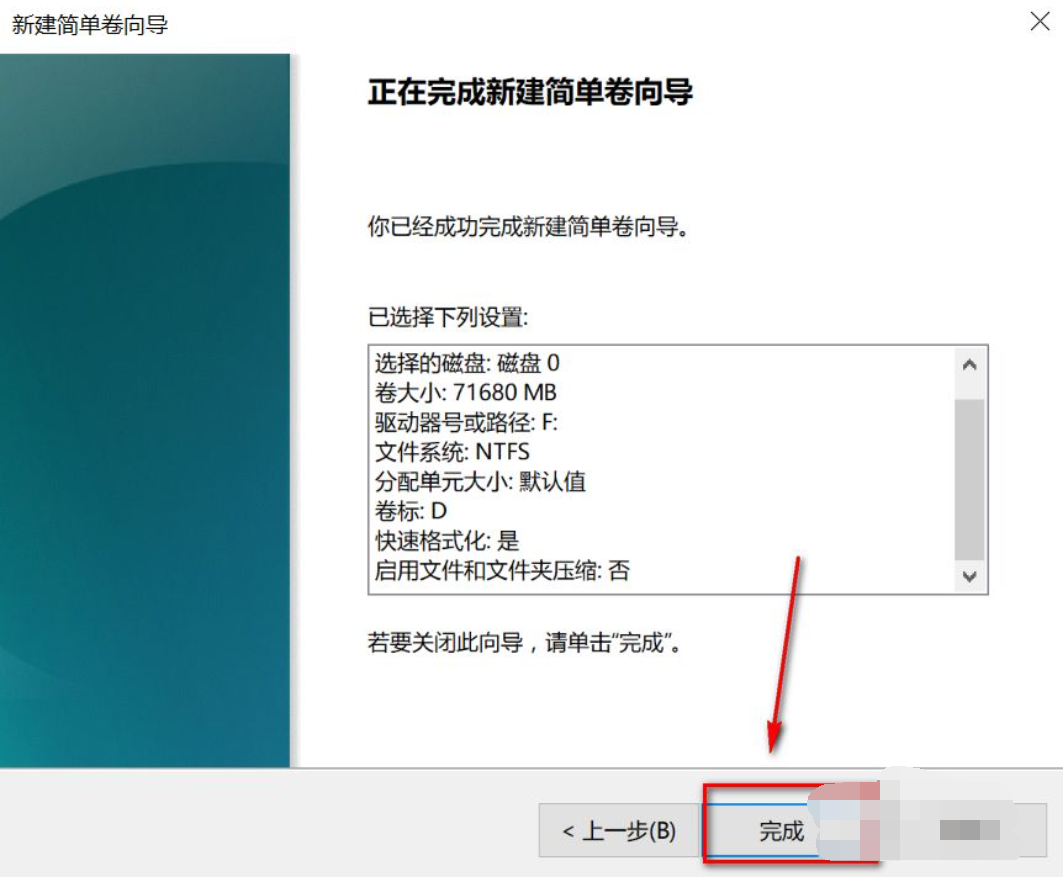
相关文章
- win10硬盘上面有个锁和感叹号怎么取消?
- win10日志文件怎么删除?win10日志文件删除路径在哪解析
- win10共享文件没有权限访问怎么办?win10共享文件没有权限访问详解
- win10云内容搜索怎么关闭?win10云内容搜索关闭方法
- Win10怎么判断硬盘是固态还是机械硬盘?
- win10系统如何解除磁盘保护?win10系统解除磁盘保护方法
- Win10硬盘自检怎么跳过?Win10硬盘自检跳过方法
- win10怎么进行硬盘分区合并?win10进行硬盘分区合并操作的方法
- win10不能访问磁盘怎么办?win10系统无法访问磁盘解决方法
- 请将磁盘插u盘是什么意思?win10请将磁盘插u盘是如何解决的?
- win10服务主机本地系统网络受限占用磁盘高怎么解决?
- win10开机提示无效的分区表怎么解决?
- win10重置后d盘显示感叹号怎么办?
- windows10磁盘被写保护怎么解除?windows10磁盘被写保护解除方法
- win10如何更改盘符字母?windows10更改盘符名称方法
- win10文件右上角有个小黄锁加密怎么取消?
